Introducción a Compañías Aseguradoras y Productos
En Taino, las compañías aseguradoras representan a los proveedores de seguros, mientras que los productos representan los servicios o pólizas específicos que ofrecen. Predefinir compañías aseguradoras y productos simplifica las operaciones para tus oficinas y agentes, permitiendo un manejo más eficiente de pólizas, comisiones y contabilidad.
Paso 1: Añadiendo una Compañía Aseguradora
El primer paso para configurar compañías aseguradoras y productos es añadir una compañía aseguradora, ya que los productos pertenecen a compañías específicas. Para agregar una compañía aseguradora, navega a la sección Administración, expande el menú General y selecciona la opción "Aseguradoras".
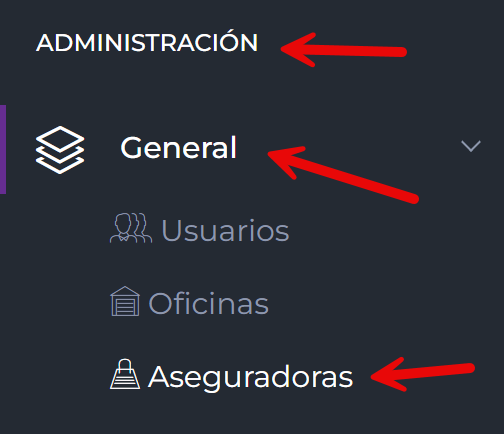
Después de hacer clic en "Aseguradoras", verás una lista de las compañías que ya has agregado. En la esquina superior derecha de la página, encontrarás el botón Crear Aseguradora que puedes hacer clic para empezar a añadir una nueva compañía.

Paso 2: Rellenando la Información de la Compañía
La primera sección que debes completar al agregar una compañía aseguradora es la de Información General. Esta sección incluye los siguientes campos:
- Nombre: El nombre de la compañía aseguradora.
- Descripción: Una breve descripción de la compañía.
- Página Web: La URL del sitio web de la compañía.
- Teléfono(s) y Extensión: Los números de contacto principales de la compañía.
- Fax: El número de fax de la compañía, si está disponible.
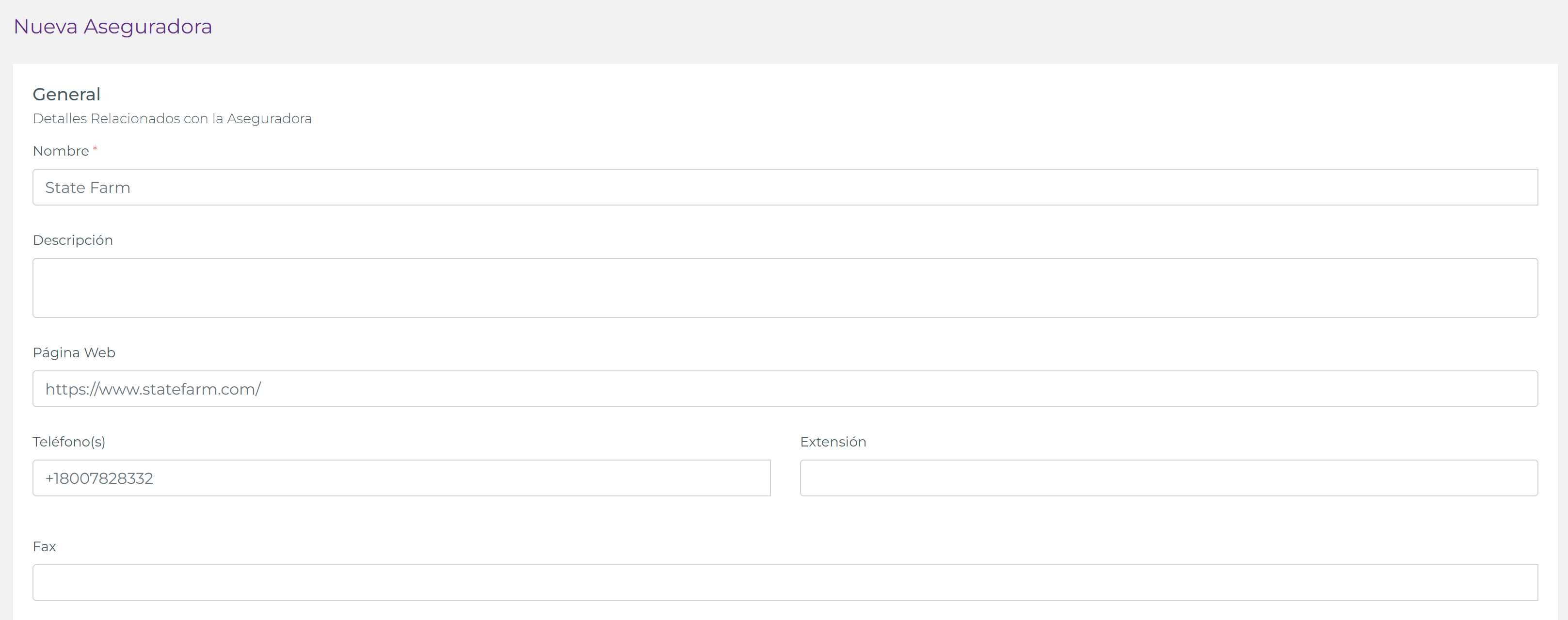
A continuación, puedes completar la Dirección de Facturación y la Dirección de la compañía aseguradora. Estos campos te permiten especificar tanto los detalles de contacto para facturación como los legales.
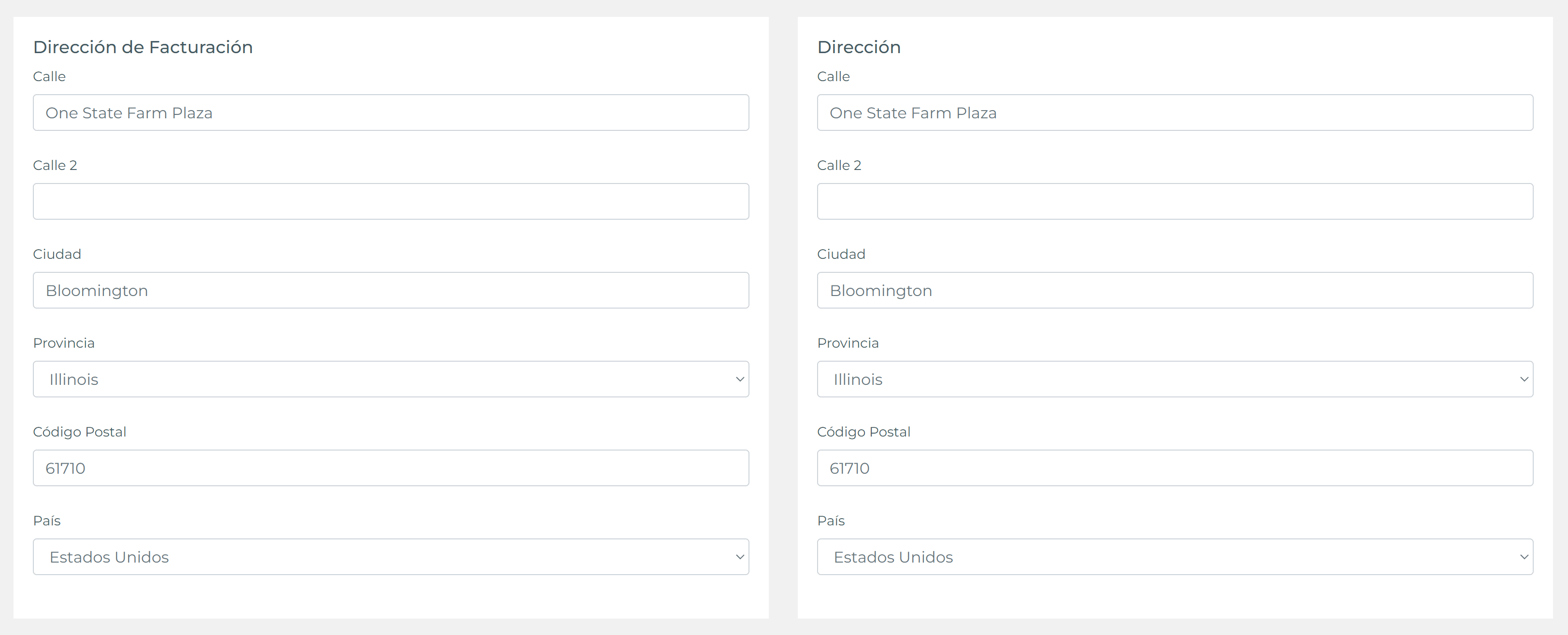
Revisar y Guardar la Compañía
Una vez que toda la información esté ingresada, debes revisarla para asegurarte de que todo esté correcto. Si todo está bien, haz clic en el botón Crear Aseguradora en la parte inferior del formulario. Ten en cuenta que esta información puede editarse más tarde si se cometieron errores o si necesitas agregar detalles más adelante.
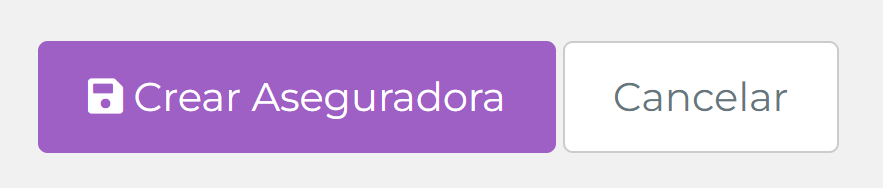
Después de crear la compañía aseguradora, serás redirigido de nuevo a la lista de compañías, donde verás la nueva compañía añadida.
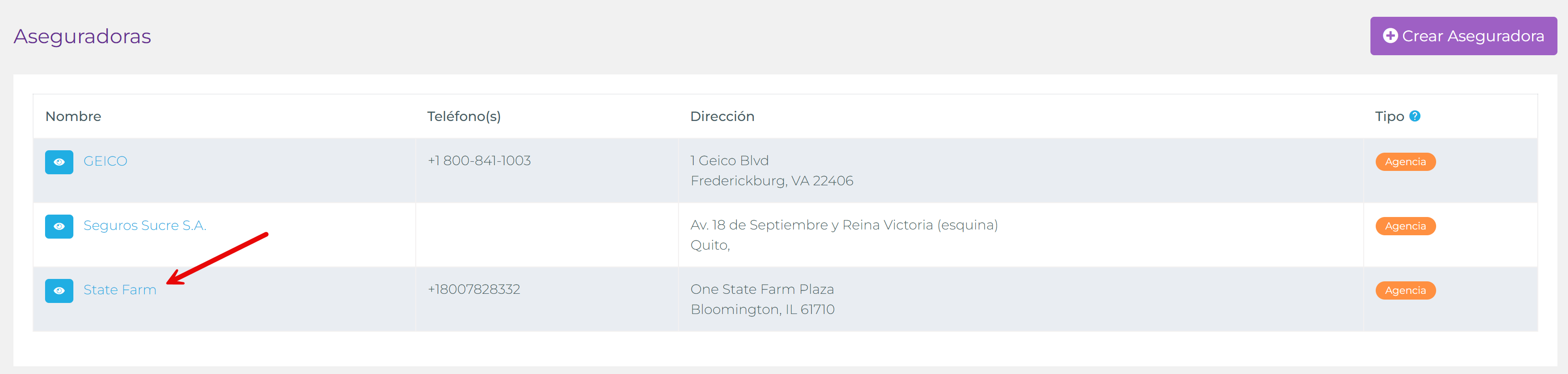
Paso 3: Añadiendo un Producto a una Compañía Aseguradora
Para añadir un producto a una compañía aseguradora, empieza seleccionando la compañía desde la Lista de Compañías. Una vez que estés en la página de detalles de la compañía, desplázate hacia abajo donde encontrarás la sección de Productos.
En esta sección, puedes ver los productos que ya han sido añadidos a la compañía. Para crear un nuevo producto, haz clic en el botón verde Crear Producto.

Paso 4: Rellenando la Información del Producto
Después de hacer clic en el botón Crear Producto, se te presentará el formulario para un nuevo producto. Empieza rellenando la sección de Información General, que incluye los siguientes campos:
- Nombre: El nombre del producto (por ejemplo, Seguro de Auto, Seguro de Hogar).
- Término de la Póliza: La duración del producto (por ejemplo, anual, semestral, trimestral, mensual u otro).
- Descripción: Una breve descripción del producto.
- Estado del Producto: Puedes establecer el estado del producto como activo o inactivo según su disponibilidad.
Además, en la esquina superior derecha del formulario, hay una etiqueta azul que muestra a qué compañía se está agregando el producto. Esto ayuda a asegurarte de que el producto esté asociado con la compañía correcta.

A continuación, en la sección de Línea de Negocios, puedes seleccionar la línea de negocio específica a la que pertenece este producto.

Paso 5: Definiendo Configuraciones de Transacciones
En la sección de Definiciones de la Transacción, puedes predefinir elementos financieros clave para cada producto de la compañía aseguradora, como los tipos de transacción (nuevos negocio, renovación, endorso, etc.), las tarifas asociadas y las estructuras de comisiones. Esto permite que los agentes seleccionen un producto para una compañía específica, y todos los registros de transacciones necesarios se generarán automáticamente, ahorrando tiempo y asegurando consistencia entre pólizas.
Al predefinir los tipos de transacción como Nuevo Negocio o Renovación, el sistema agregará automáticamente los campos relevantes al crear o modificar una póliza, agilizando el proceso. Esto incluye registros de comisiones para la agencia, los agentes y las tarifas de la compañía. Por ejemplo, en una transacción de Nuevo Negocio, los agentes pueden ver estructuras de comisión predefinidas para los agentes y la agencia, junto con las tarifas de la compañía, que se añaden a la prima base. Este enfoque asegura que todas las tarifas y comisiones se reflejen correctamente, haciendo la creación de pólizas más rápida y coherente. Para una explicación detallada de cómo funcionan las comisiones y cómo configurarlas para diferentes tipos de transacciones, consulta este artículo sobre Comisiones y Tarifas.
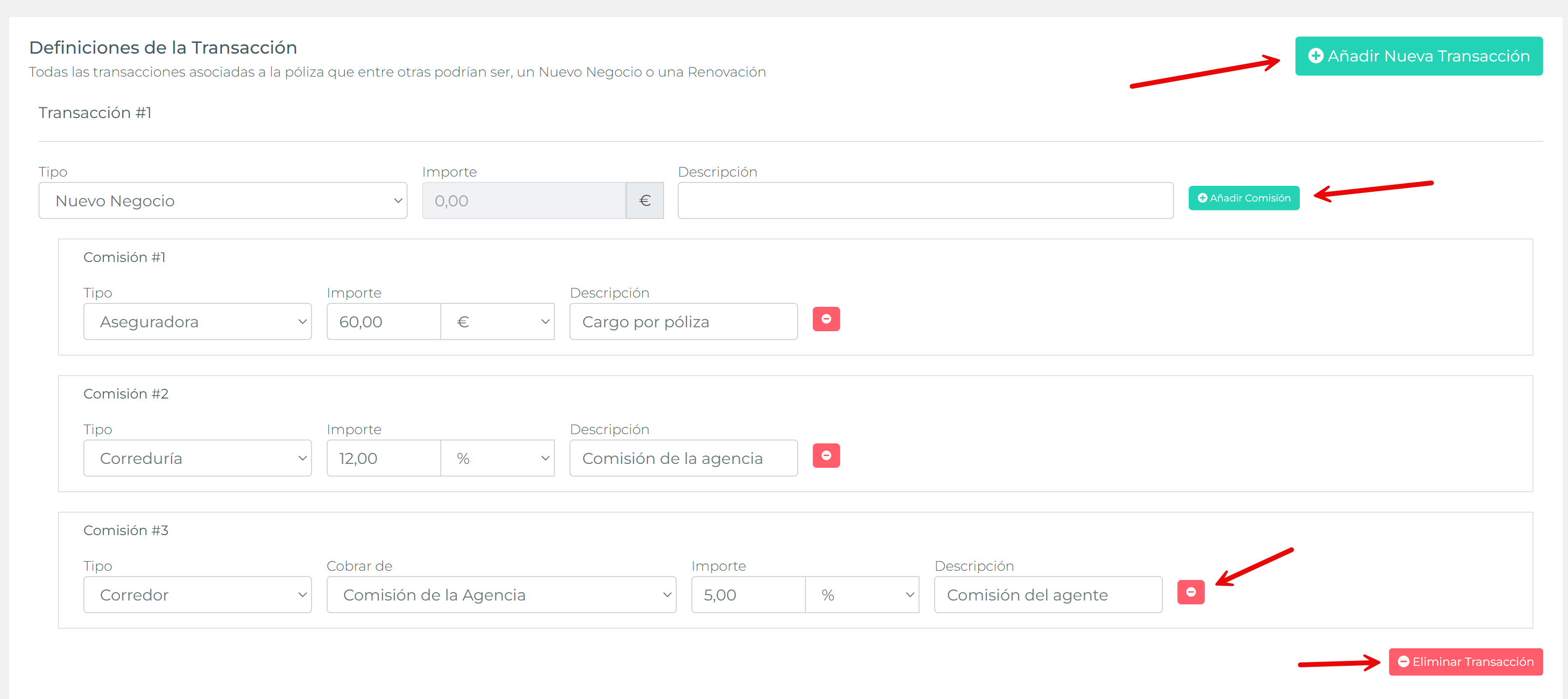
Mira la imagen de arriba que muestra una transacción de Nuevo Negocio con dos comisiones de agentes, una comisión de agencia y una tarifa de la compañía. El sistema generará automáticamente estos registros, lo que significa que los agentes no necesitarán ingresarlos manualmente, reduciendo errores y aumentando la eficiencia.
Paso 6: Configurando la Información de Facturación y Pagos
En esta sección, puedes configurar ajustes financieros cruciales para este producto, incluyendo tipos de facturación, tarifas de procesamiento, tasas de interés y cómo manejar las diferencias de pago. Estas configuraciones son esenciales si tu agencia gestiona la financiación para los clientes o captura pagos directamente.
Tipo de Facturación: Elige el método de facturación aplicable a este producto. Si tu agencia maneja la facturación internamente, selecciona la opción 'facturación de agencia'. Si la compañía gestiona la facturación (facturación directa), indícalo aquí. Esto asegura que el proceso de facturación esté alineado con cómo se procesan realmente los pagos.
Tarifa de Procesamiento: Especifica cualquier tarifa adicional que tu agencia cobre por cada pago. Esta tarifa se añadirá a cada pago programado generado por la Matriz de Pagos Inteligente. Es útil para agencias que cobran una tarifa extra (por ejemplo, una tarifa de agencia) cuando son ellas las que capturan los pagos de los clientes. Si no utilizas la Matriz de Pagos Inteligente o no cobras tarifas adicionales, puedes dejar este campo en blanco.
Tasa de Interés: Si tu agencia ofrece financiamiento a los clientes, ingresa la tasa de interés aquí. La Matriz de Pagos Inteligente utilizará esta tasa para calcular un calendario de pagos amortizado, aplicando el interés adecuado a cada pago. Esto es particularmente importante para agencias que manejan su propio financiamiento. Si no ofreces financiamiento, puedes omitir este campo.
Diferencias de Pago: Esta configuración determina cómo manejar situaciones en las que un cliente paga menos o más del monto esperado para un pago programado. Las opciones incluyen:
- Va a futuros pagos: Si un pago es inferior a lo esperado, la diferencia se distribuye en los pagos futuros. La Matriz de Pagos Inteligente ajusta el calendario restante en consecuencia.
- Va al próximo pago: La cantidad no pagada se suma al siguiente pago programado, lo que requiere que el cliente compense la diferencia en el próximo mes.
- No permitido: Los clientes deben pagar el monto exacto adeudado en cada pago. Los pagos incompletos no son aceptados, y el pago se considerará incompleto.
Estas opciones brindan flexibilidad en la gestión de los pagos de los clientes, especialmente si tu agencia maneja su propio financiamiento. Para agencias que no ofrecen financiamiento o utilizan facturación directa (donde los pagos van directamente a la compañía), esta configuración puede no ser necesaria.
Permitir uso de Matriz de Pagos Inteligente: Esta casilla habilita o deshabilita la Matriz de Pagos Inteligente para este producto. Si se establece en "No", los agentes no tendrán acceso a la matriz de pagos cuando creen una póliza con este producto. Esto puede simplificar el proceso de creación de pólizas si no se necesita programación de pagos automatizados.
Al configurar estos ajustes, los dueños o administradores de agencias pueden controlar cómo se comporta el producto durante la creación de pólizas, adaptándolo a los procesos específicos de la agencia y asegurando que los agentes tengan las opciones adecuadas disponibles.
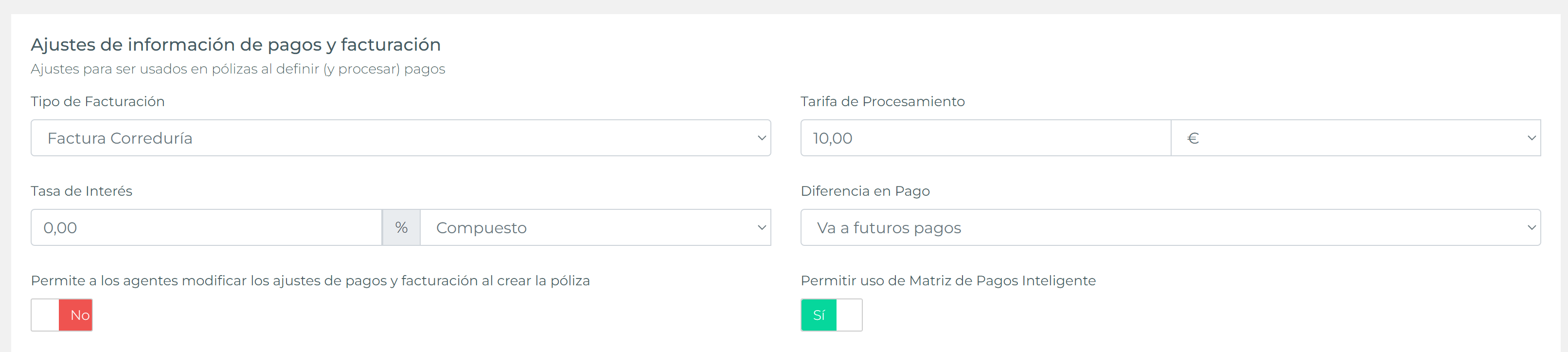
Paso 7: Revisar y Crear el Producto
Antes de finalizar, revisa todos los detalles del producto para asegurar su precisión. Una vez confirmado, haz clic en el botón Crear Producto para guardar el nuevo producto.
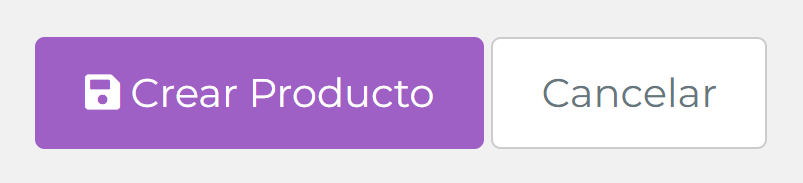
Conclusión
Predefinir compañías aseguradoras y productos en Taino ayuda a optimizar los flujos de trabajo para agentes, contabilidad y comisiones. Siguiendo esta guía, podrás configurar y gestionar compañías y productos de manera fácil, asegurando operaciones fluidas.
Mira el video a continuación para un tutorial paso a paso: